
フローリングなどの木の板です。 これ1つだけでも、バナーやプレートの台として使えますが、互い違いに並べてシームレスのテクスチャを作る部品として考えてみました。

わかりやすい大きさで説明します。
300×100で「新規作成」し、白で塗りつぶします。
ここに「フィルタ」⇒「ノイズ」を、ノイズの量300くらいで実行します。
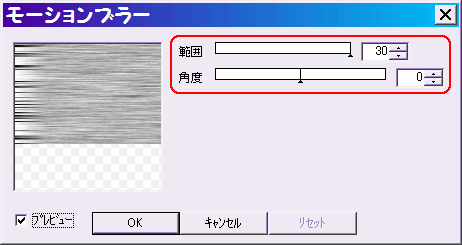
「フィルタ」⇒「ぼかし」⇒「モーションブラー」をクリックします。
範囲を30(最高値)、角度を0(水平)にしてOKします。
ノイズが横に引き伸ばされて、木目のようになります。

着色する前に、明暗のバランスを整えましょう。
「フィルタ」⇒「カラー」⇒「レベル補正」をクリックします。
真ん中の△を黒い山の中央に、左端の△を山の左端にドラッグしてOKします。
これで、暗い画素から明るい画素まで、バランス良く分布するようになりました。
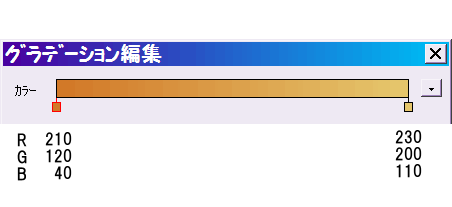
板の着色は、グラデーションマップで行います。
左はカスタムグラデーションの編集画面です。
両端の分岐点には、茶系の濃淡を設定してください。
ここではRGBカラーで(210、120、40)と(230、200、110)を使っています。
コントロールウィンドウ下で、このカスタムグラデーションが選択されている状態にしておきます。
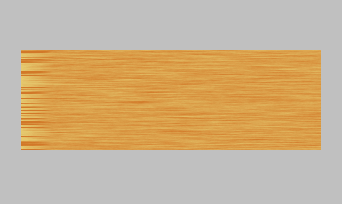
「フィルタ」⇒「カラー」⇒「グラデーションマップ」をクリックすると、板に色が付きます。
次にこの画像から、必要部分だけを切り出しましょう。

「選択範囲」⇒「座標を指定して選択」で、幅を200、高さを40にしてOKします。
画像上に選択枠が表示されるので、枠内にポインタを持っていき、ALTキーを押しながらドラッグして適当な位置に枠を動かします。
そのまま「選択範囲」⇒「トリミング」で選択範囲以外を削除します。
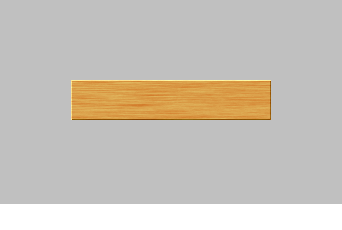
最後に「フィルタ」⇒「立体枠」で、枠の幅を1にしてOKします。
これで1枚の板ができました。
ここで保存してもいいですが、板を並べた画像を作りたい時は、このまま次の作業を続けます。
詳しくはこちらをどうぞ⇒ 並べた板